Obsah
Vaša rýchla odpoveď:
Ak chcete obnoviť svoje konto Instagram bez e-mailu alebo telefónneho čísla, najprv otvorte aplikáciu Instagram a kliknite na - "Zabudli ste heslo?". Na stránke "Problémy s prihlásením" zadajte svoje "Používateľské meno" a kliknite na "Potrebujete ďalšiu pomoc?".
Potom na ďalšej stránke zadajte prepojené telefónne číslo alebo e-mailovú adresu a kliknite na "Nemám prístup k tomuto e-mailu alebo telefónu".
Teraz na stránke "Požiadať o podporu" najprv zadajte svoju aktívnu e-mailovú adresu a potom v poslednej otázke vyberte vhodné možnosti položených otázok, opíšte problém, s ktorým sa stretávate pri prihlasovaní do svojho konta, a kliknite na "Požiadať odoslať".
Za nejaký čas dostanete e-mail od "podpory Instagramu". Najprv vám pošlú kód a požiadajú vás, aby ste klikli na obrázok, na ktorom držíte tabuľku s kódom, svojím používateľským menom a celým menom.
Potom dostanete druhý e-mail, v ktorom bude odkaz na obnovenie účtu a obnovenie hesla. Postupujte podľa pokynov a urobte, čo sa od vás žiada, a váš účet bude obnovený.
Existuje niekoľko krokov, ktoré môžete podniknúť, aby ste obnovili vymazané chaty Instagram.
Ako obnoviť Instagram bez e-mailu a telefónneho čísla:
Na obnovenie konta Instagram by ste mali postupovať podľa nasledujúcich krokov:
1. Len s používateľským menom
Obnovenie konta Instagram:
Pozri tiež: Ako nájsť niekoho v službe Spotify pomocou telefónneho čísla🔴 Kroky, ktoré treba vykonať:
Krok 1: Otvorte aplikáciu Instagram, a keď zabudnete svoje prihlasovacie údaje, kliknite na možnosť "Get help logging in.".

Krok 2: Teraz kliknite na položku "Can't reset your password?" alebo priamo prejdite do Centra pomoci Instagram vo svojom prehliadači.

Krok 3: Na tejto stránke sa v časti Riešenie problémov s e-mailom nachádza otázka, ktorá sa pýta, čo robiť, ak zabudnete svoje ID účtu.

Krok 4: Kliknite na ňu, prejdite na stránku a ako odpoveď na spätnú väzbu k recenzii vyberte možnosť "Nie" a potom vyberte možnosť "Riešenie nefunguje".

Krok 5: Teraz musíte napísať svoj problém technickému tímu Instagramu a oni vám odpovedia, keď budú pripravení pracovať.
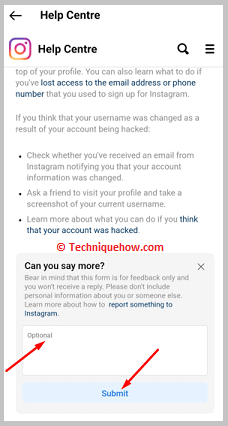
2. Z centra pomoci Instagram
Ak nemáte k dispozícii žiadne údaje a nemáte prístup k e-mailu alebo telefónu, môžete získať späť svoje konto Instagram poskytnutím svojho preukazu totožnosti alebo fotografie selfie. Ak to chcete urobiť:
🔴 Kroky, ktoré treba vykonať:
Krok 1: Otvorte Instagram, kliknite na "Získajte pomoc pri prihlasovaní.", kliknite na "Nemôžete resetovať heslo?", potom kliknite na "Skúste iný spôsob" a vyberte "Moje konto bolo hacknuté".



Krok 2: Spýtajú sa vás, či máte na účte svoju fotografiu; ak áno, vyberte možnosť Áno, a ak nie, musíte zvoliť iný spôsob.

Krok 3: Po výbere možnosti zadajte svoju e-mailovú adresu, naskenujte svoju tvár, nasnímajte videozáznam selfie a z vašej strany je hotovo.


Krok 4: Odpoveď vám poskytnú do 1 pracovného dňa prostredníctvom poskytnutého e-mailu.


3. Použitie možnosti Zabudol som heslo
Postupujte podľa nasledujúcich krokov:
Krok 1: Otvorte aplikáciu Instagram & Ťuknite na položku "Zabudnuté heslo?
Najprv otvorte aplikáciu Instagram v mobilnom zariadení alebo počítači.
Potom na stránke "Prihlásenie" kliknite na položku "Zabudli ste heslo?".
Keďže sa nemôžete prihlásiť do svojho účtu pomocou hesla, jedinou metódou obnovenia účtu je požiadať o pomoc tím Instagramu.
Na tento účel kliknite na položku "Zabudli ste heslo?", ktorá sa nachádza hneď pod možnosťou "Prihlásiť sa pomocou Facebooku" na prihlasovacej stránke.

Krok 2: Ťuknite na položku "Potrebujete ďalšiu pomoc?" & Vyhnite sa overeniu e-mailu
Teraz si na karte "Problémy s prihlásením?" môžete všimnúť prázdne miesta len na zadanie e-mailu alebo telefónneho čísla.
Ale nie je sa čoho obávať. Tu vám "meno používateľa" pomôže postúpiť ďalej v postupe obnovy.
Zadajte svoje používateľské meno do daného prázdneho priestoru a potom kliknite na "Need more help?".
Po zadaní "Username" (používateľského mena) musíte kliknúť na "Need more help?" (Potrebujete ďalšiu pomoc?), nie na "Next" (Ďalej).
Táto možnosť vás presmeruje na kartu s názvom "Pomôžte nám obnoviť vaše konto", kde budete požiadaní o zadanie prepojenej e-mailovej adresy alebo telefónneho čísla na zaslanie bezpečnostného kódu, aby ste mohli obnoviť svoje konto.
Keďže nemáte prístup k prepojenej e-mailovej adrese a telefónnemu číslu, musíte sa vyhnúť overovaniu e-mailom a zvoliť alternatívnu možnosť.


Krok 3: Ťuknite na položku "Nemám prístup k tomuto e-mailu" & Požiadať o podporu
Pod tlačidlom "Odoslať bezpečnostný kód" sa nachádza alternatívna možnosť overenia e-mailom, a to "Nemám prístup k tomuto e-mailu alebo telefónnemu číslu".
Teraz musíte zadať e-mail alebo telefónne číslo, ktoré si pamätáte, a kliknúť na položku "Nemám prístup k tomuto e-mailu alebo telefónnemu číslu".
Tým sa dostanete na stránku "Požiadať o podporu".
Tu musíte tímu podpory poskytnúť určité informácie týkajúce sa vášho účtu.
Najprv zadajte e-mailovú adresu, prostredníctvom ktorej vám môže pomôcť tím podpory Instagramu. Potom v položke "K akému typu účtu sa snažíte získať prístup?" vyberte možnosť "Osobný účet s mojimi fotografiami" a v položke "Aký je dôvod tejto žiadosti?" vyberte možnosť "Nemôžem sa prihlásiť do e-mailu na svojom účte".
Nie je nutné vybrať všetky tieto možnosti, môžete si vybrať, ktorá možnosť vám najviac vyhovuje.

Krok 4: Opíšte problém & Ťuknite na položku "Požiadať o podporu
Ďalej ste v časti "Môžete nám poskytnúť ďalšie informácie, ktoré nám pomôžu obnoviť vaše konto?" opísali problém, s ktorým sa stretávate pri prihlasovaní do svojho konta.
Pozri tiež: TikTok Shadowban Checker & amp; OdstránenieOpíšte v nej všetky problémy a činnosti, s ktorými sa stretávate pri prihlasovaní. Uveďte aj dôvod, prečo nemáte prístup k prepojenej e-mailovej adrese alebo telefónnemu číslu.
Všetko jasne popíšte a nakoniec kliknite na tlačidlo "Odoslať žiadosť".

Krok 5: Dostanete mail späť z Instagramu
Po odoslaní žiadosti vám o chvíľu príde e-mail od tímu podpory Instagram.
Tento e-mail dostanete na ID pošty, ktoré ste zadali na dosiahnutie na karte "Požiadať o podporu". Otvorte e-mail a skontrolujte svoju doručenú poštu.
Po prijatí pošty ju otvorte, pozorne si prečítajte všetky pokyny a usporiadajte dokumenty podľa požiadaviek.
Hlavne budete požiadaní, aby ste klikli na svoju fotografiu, na ktorej držíte plagát. Na plagát musíte napísať prijatý "kód", svoje "celé meno" a svoje "používateľské meno" na Instagrame a potom v správnych svetelných podmienkach kliknúť na fotografiu a odoslať ich.
Odošlite fotografiu vo formáte JPEG a počkajte na odpoveď.
Krok 6: Zobrazí sa druhé prihlasovacie prepojenie
Ak sú vaša fotografia a uvedené údaje správne, dostanete druhý odkaz na prihlásenie na to isté poštové ID.
V tomto e-maile dostanete odkazy na obnovenie hesla a nakoniec na obnovenie účtu.
Pozorne si prečítajte všetky pokyny a postupujte podľa nich.
Krok 7: Zadajte používateľské meno & Prihlásenie bez hesla
Otvorte odkaz, ktorý ste dostali v e-maile, a obnovte svoje heslo.
Potom zadajte svoje používateľské meno a prihláste sa do svojho konta.
Tentoraz nemusíte zadávať heslo, môžete sa prihlásiť bez hesla.
Po prihlásení nastavte nové heslo, zmeňte staré telefónne číslo a e-mailovú adresu a pridajte novú aktívnu adresu.
Nástroje na obnovu účtu Instagram:
Na obnovenie údajov môžete vyskúšať nasledujúce nástroje:
1. iSkysoft Recoverit
⭐️ Funkcie programu iSkysoft Recoverit:
Pomocou tohto nástroja môžete jednoduchými krokmi obnoviť stratené údaje vo všetkých scenároch straty údajov.
◘ Dokáže rýchlo a efektívne obnoviť všetky vymazané súbory vrátane videí, dokumentov, fotografií, e-mailov atď.
◘ Môžete obnoviť stratené údaje z naformátovaných pevných diskov, kariet SD atď. a tiež obnoviť údaje z poškodených pevných diskov a havarovaných systémov.
🔗 Odkaz: //toolbox.iskysoft.com/data-recovery.html
🔴 Kroky na použitie:
Krok 1: Otvorte prehliadač Chrome, prejdite na webovú stránku iSkysoft Recoverit Instagram recovery a kliknite na možnosť "Try It Free".

Krok 2: Teraz zadajte do vyhľadávacieho poľa svoju adresu Gmail a keďže ide o nástroj pre počítače, musíte ho nainštalovať do svojho počítača/notebooku.
Krok 3: Na e-mailovej adrese vám poskytnú odkaz na stiahnutie a postup; stiahnite aplikáciu a vyberte umiestnenie súboru, kde sú uložené vaše stratené údaje Instagram, ako sú fotografie a videá.

Krok 4: Spustite skenovanie umiestnenia, zobrazte náhľad opravených údajov a kliknutím na tlačidlo "Opraviť" ich obnovte.

2. Nástroj na obnovu hesla
⭐️ Funkcie nástroja Password - Recovery Tool:
◘ Je to jednoduchý nástroj a užívateľsky prívetivé rozhranie, ktorému každý ľahko porozumie a môže ho používať.
◘ Tento nástroj pomôže používateľom obnoviť heslá, údaje atď.
🔗 Odkaz: //play.google.com/store/apps/details?id=dstoo.pw.recovery
🔴 Kroky na použitie:
Krok 1: Otvorte Obchod Play, vyhľadajte aplikáciu A Password - Recovery Tool a nainštalujte ju.

Krok 2: Spustite aplikáciu, kliknite na možnosť "LETS START!" a potom zadajte, čo chcete obnoviť.

Krok 3: Potom vyberte možnosť "Nová žiadosť o obnovenie", vyberte možnosť "Pokračovať" a vyplňte formulár s dotazom na heslo Instagram.


Krok 4: Po dokončení práce vám pošlú správu a výsledok do vašej pošty.

Je možné obnoviť konto Instagram bez telefónu alebo e-mailu?
Áno, je možné obnoviť účet Instagram bez telefónneho čísla a e-mailu, ale len v niekoľkých prípadoch, ako napríklad:
1. Ak je vaša profilová fotografia na Instagrame aktualizovaná
Obrázok je aktualizovaný ako profilový obrázok, potom môžete ľahko obnoviť svoje konto. Na tento účel musíte poskytnúť dôkaz totožnosti s fotografiou tímu podpory Instagram a oni vám pomôžu obnoviť konto.
2. Ak máte doklad o vlastníctve obchodného účtu alebo účtu značky
Ak máte akýkoľvek dôkaz totožnosti, že nasledujúce konto firmy alebo značky patrí vám, potom poskytnutím dôkazu tímu podpory Instagram môžete okamžite obnoviť svoje konto.
Stručne povedané, ak máte k profilovému obrázku pridanú svoju fotografiu, potom dokladom totožnosti s fotografiou môžete obnoviť svoje konto. Rovnako je to aj s obchodným kontom, na obnovenie obchodného konta alebo konta značky musíte predložiť dôkaz.
